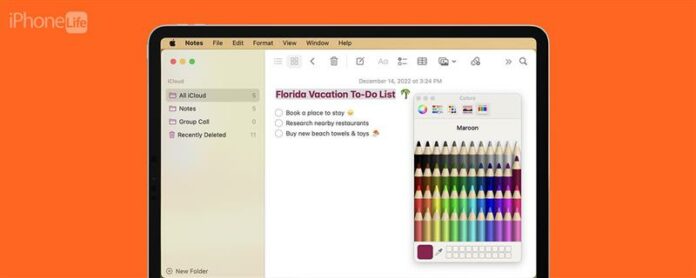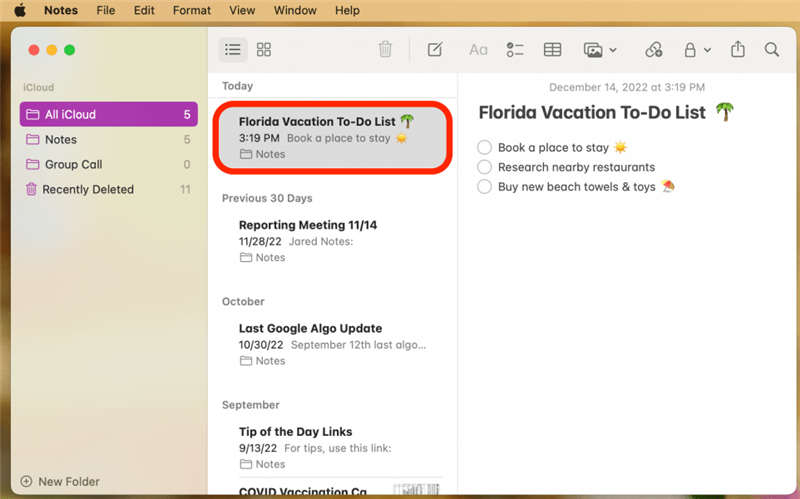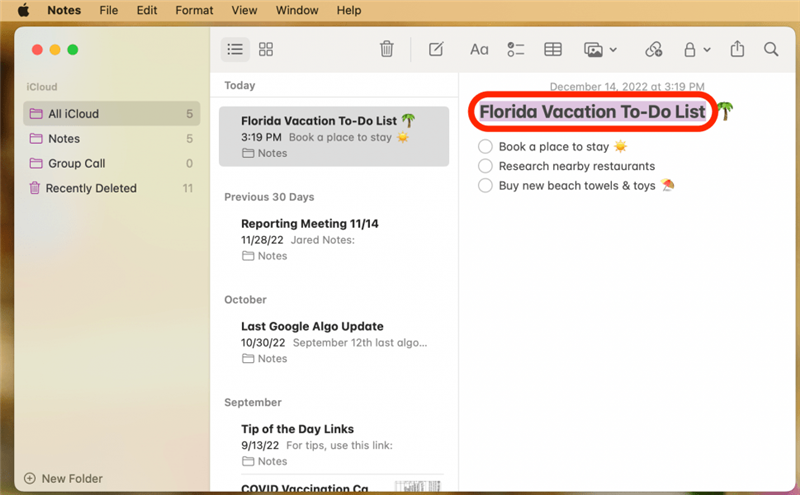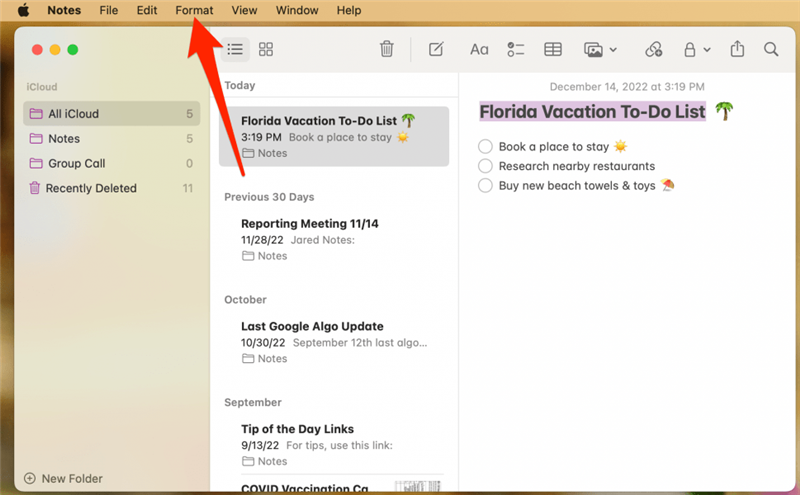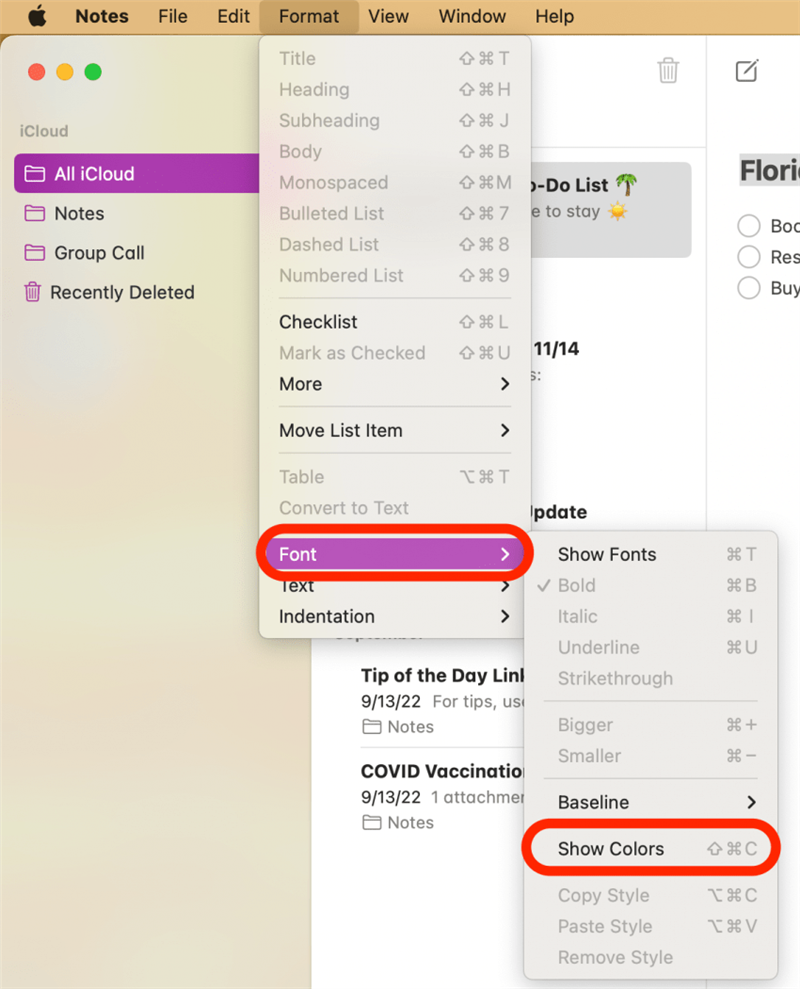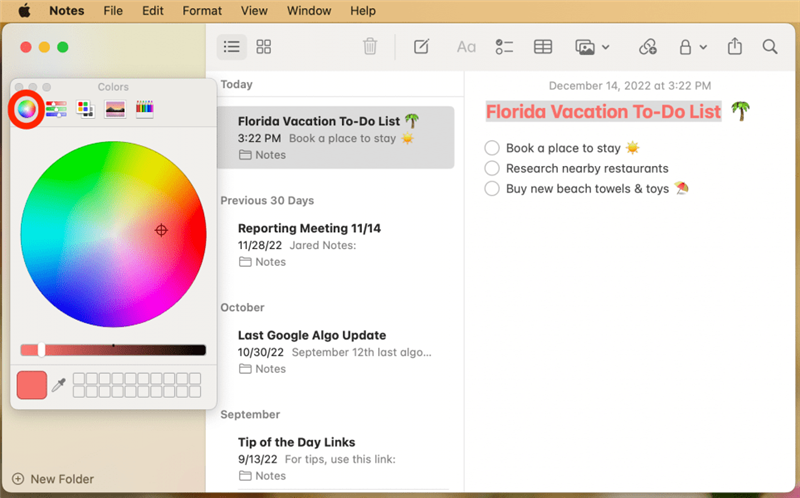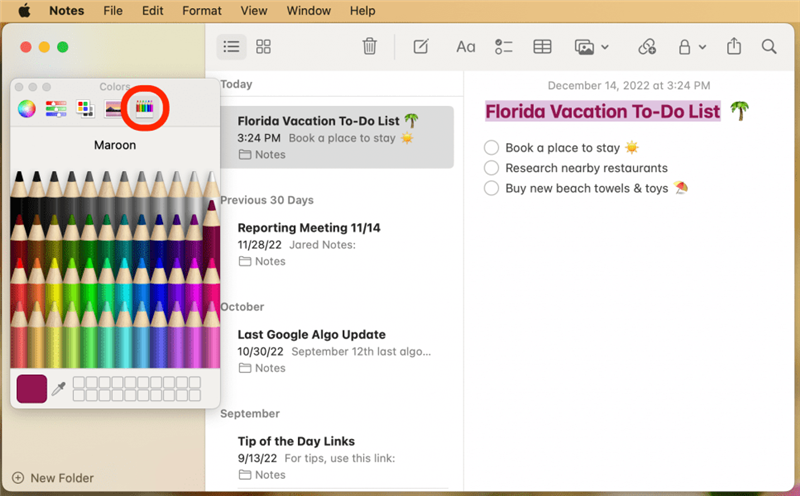თუ გიყვართ ფერადი კოდირების სიები და მხიარული შრიფტის ფერებით თამაში, სიამოვნებით გაიგებთ, რომ შეგიძლიათ ფერის გაძნელება და შრიფტის ფერი შეცვალოთ თქვენს Mac- ში. ჟღერს გართობა? აქ მოცემულია, თუ როგორ უნდა შეცვალოთ შრიფტის ფერები თქვენს Mac Notes პროგრამაში.
რატომ გიყვარს ეს რჩევა
- ჩაწერეთ შენიშვნები ტექსტურ ფერებში, რომელთა ნახვა ყველაზე მეტად გსიამოვნებთ.
- გამოიყენეთ სხვადასხვა ტექსტის ფერები მნიშვნელოვანი სექციებისა და ნოტების გასამხილავებისთვის.
როგორ შევცვალოთ შრიფტის ფერები Mac Notes App- ში
თქვენი Mac- ზე ფარული მახასიათებლების შესახებ მეტი ინფორმაციის მისაღებად დარეგისტრირდით ჩვენს უფასო დღის წვერი ბიულეტენი. მიუხედავად იმისა, რომ თქვენ არ შეგიძლიათ შეცვალოთ შრიფტის ფერი თქვენს ნოტების აპლიკაციაში თქვენს iPhone ან iPad- ში, ახალი შრიფტის ფერები, რომელსაც თქვენს Mac- ში დაამატებთ, გამოჩნდება შენიშვნებისთვის, რომლებიც სინქრონიზირებულია თქვენს მოწყობილობებში. აქ მოცემულია, თუ როგორ უნდა შეცვალოთ შრიფტის ფერი თქვენს Mac Notes პროგრამაში.
- გახსენით შენიშვნები App თქვენს Mac- ზე და შეარჩიეთ შენიშვნა, რომლის რედაქტირებაც გსურთ.

- ხაზი გაუსვით ტექსტს, რომლის შეცვლაც გსურთ ახალ ფერზე.

- დააჭირეთ ეკრანის ზედა ნაწილში ფორმატის მენიუს.

- მაუსი font და დააჭირეთ აჩვენეთ ფერები .

- მენიუს ზედა ნაწილში დააჭირეთ ფერის ბორბლის ხატს . ახლა თქვენ შეგიძლიათ დააჭიროთ ფერის ფართს ფართობზე, რომ შეარჩიოთ თქვენი სასურველი ტექსტის ფერი.

- თქვენ ასევე შეგიძლიათ დააჭიროთ ფანქრის ხატს მენიუს ზედა ნაწილში, შემდეგ დააჭირეთ ქვემოთ მოცემულ ფანქარს, რომ შეცვალოთ ტექსტი ერთ -ერთ ამ ნაგულისხმევი ტექსტის ფერში.

ახლა თქვენ შეგიძლიათ სწრაფად ხაზი გაუსვათ სხვადასხვა სათაურებს, ტექსტურ სექციებს და მნიშვნელოვან ნოტებს თქვენს Mac Notes App- ში! თუ ხშირად იყენებთ ნოტების აპლიკაციას, შეიძლება ასევე გინდათ შეამოწმოთ როგორ გავაზიაროთ შენიშვნა ასე რომ, თქვენ შეგიძლიათ ითანამშრომლოთ სხვებთან სკოლაში, სამსახურში ან ოჯახურ პროექტებზე.